Por selena komezActualizado en marzo 21, 2019
Los videos y las fotos se graban en el momento de la vida de las cosas buenas, muchos usuarios de Samsung Galaxy dijeron que tomaron muchas fotos y videos en su vida diaria y los almacenaron en los dispositivos Samsung. Si accidentalmente perdió o eliminó un video, fotos en su teléfono Samsung Galxy, ¿cómo hacerlo? No se preocupe, esto le recomendará un software de recuperación de datos de Samsung para resolver su problema.
Parte 1: Restaurar fotos y videos perdidos de Samsung
Samsung Data Recovery se ocupa de la mayoría de los dispositivos Samsung, incluidos los Galaxy S9 / S8 / S7 / S6 / S5 / S4 / S3 / Note 9 / Note 8 / Note 5 / Note 4 / Note 3 / Note 2.Even están a cargo de los teléfonos. Con este software puedes recuperar fotos borradas, videos y otras cosas como contactos.
Escanee y pierda videos, fotos y archivos multimedia de Samsung
Samsung Data Recovery es un software de recuperación confiable y profesional, que está diseñado para recupera todas las fotos, videos y archivos de audio perdidos o eliminados en Samsung. Es totalmente compatible con su Samsung Galaxy S / Note. Además, HTC, Motorola, Sony, LG y otros dispositivos Android populares también son compatibles para recuperar datos perdidos. Siga la guía fácil a continuación y lea los cuatro pasos simples cuidadosamente. Averigua cómo recuperar tus videos eliminados / perdidos en Samsung Galaxy ahora.
Descargue la versión de prueba gratuita del software a continuación para probarlo ahora:




Aquí se ofrecen dos versiones de Android Data Recovery: Android Data Recovery para Windows y Android Data Recovery para Mac. Descargue e instale la versión correcta para usted y comience el proceso de recuperación a continuación.
Paso 1. Evite que sus datos de Samsung se sobrescriban si se pierden datos
Antes de encontrar un enfoque fácil para recuperar sus videos o fotos de Android eliminados de su Android, asegúrese de no haber realizado ninguna actualización una vez que descubra que sus datos de Android se han perdido. De esta forma, puede evitar que se sobrescriban sus datos. Después de asegurarse de que su copia de seguridad de Android esté bien protegida, puede descargar Android Data Recovery en su computadora e intentar restaurar los datos con ella.
Paso 2. Conecte su teléfono Samsung a la PC y ejecute el programa
Por favor, use un cable USB para conectar su teléfono Samsung con la computadora al principio.

Use un cable USB para conectar su dispositivo a la computadora. Luego, abra el software de recuperación para que pueda obtener la interfaz principal de la siguiente manera.
Paso 3. Comience a habilitar la depuración USB en su Samsung Galaxy
Cuando se trata de la ventana a continuación, se le solicita que active el cable de depuración USB en su teléfono, siga los pasos correctos de acuerdo con la versión de su sistema operativo Android:
1) Para Android 2.3 o anterior: Ingrese "Configuración" <Haga clic en "Aplicaciones" <Haga clic en "Desarrollo" <Marque "Depuración de USB"
2) Para Android 3.0 a 4.1: Ingrese "Configuración" <Haga clic en "Opciones de desarrollador" <Marque "Depuración de USB"
3) Para Android 4.2 o posterior: Ingrese "Configuración" <Haga clic en "Acerca del teléfono" <Toque "Número de compilación" varias veces hasta que aparezca una nota "Está en modo de desarrollador" <Volver a "Configuración" <Haga clic en "Opciones de desarrollador" <Marque "Depuración de USB"

Nota: si su teléfono ha habilitado la depuración USB, simplemente omita este paso.
Paso 4. Comience a escanear y verifique los videos de Samsung eliminados
Aquí, debe completar dos operaciones antes de poder recuperar esos videos eliminados en su teléfono. En primer lugar, haga clic en el botón "Inicio" para que el programa analice su Galaxy.

Seleccione Video desde la siguiente interfaz. Ahorrará más tiempo que si elige "Seleccionar todo".
Luego, regrese a la pantalla de su teléfono, porque debe hacer clic en "Permitir" para continuar.
Una vez que el programa termine de analizar el proceso, le pedirá que vuelva a su dispositivo para aceptar y toque el botón "Permitir" para permitir que el programa escanee su teléfono en busca de mensajes perdidos, contactos, fotos y videos en su teléfono Samsung.
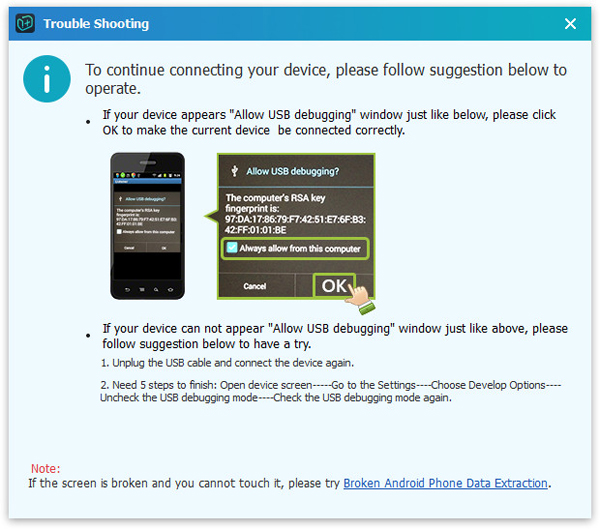
Paso 5. Restaurar videos eliminados de Samsung en su computadora
Cuando finalice el escaneo, elija "Videos" en la lista, verá que todos los videos se muestran en la ventana derecha. Seleccione los que desea recuperar, luego espere el proceso de recuperación. Cuando llega a su fin, sus preciosos videos vuelven a su vida con éxito.

Nota: La próxima vez puede elegir guardar los resultados del análisis que necesite.
Haga clic aquí para leer más información sobre Recuperación de archivos de Samsung. Artículos relacionados también están disponibles a continuación. Revísalos para saber más.
Parte 2: Recuperar fotos y videos perdidos de Samsung roto
¿Sufre el problema de haber perdido fotos y videos de un Samsung roto? ¿No tiene idea de cómo recuperar todos sus archivos de medios de un Samsung roto? Por favor, hágalo con calma, es totalmente posible usar una recuperación de datos para ayudarlo a recuperar lo perdido. Fotos y videos en Samsung roto. Aquí viene Android de Recuperación de Datos–Recuperación de datos rotos de Android, un poderoso programa que te ayuda a recuperar fotos y videos perdidos de Samsung roto, también permite recuperar fotos y videos desde la tarjeta SD o la tarjeta de memoria de Android. Además de las fotos y videos, contactos, mensajes, notas, registros de llamadas y más datos, todos pueden ser recuperados por el programa perfecto. restaurar la pérdida de Samsung roto en varias situaciones rotas, como Samsung con pantalla rota, Samsung con pantalla en blanco / negro, Samsung dañado por el agua, etc ,.
Consejos: Cómo restaurar los datos perdidos de la tarjeta Samsung SD
Cómo restaurar datos perdidos de Samsung roto




Captura de pantalla:

Parte 3: Recupere imágenes y videos perdidos de la tarjeta SD de Samsung
Las tarjetas SD y microSD de Samsung brindan almacenamiento expandible seguro para su teléfono móvil, cámara y otros dispositivos digitales. Pero, desafortunadamente, varias razones como el formateo accidental, la eliminación, el ataque de virus, la corrupción de la tarjeta SD, etc. a menudo ocurren inesperadamente y causan desastres en la pérdida de datos. ¿Alguna vez ha borrado por error fotos o videos de su tarjeta micro SD de Android, o ha formateado su tarjeta SD?
Recuperación de datos de U.Fone es una herramienta confiable de recuperación de tarjetas SD que le brinda la posibilidad total de recuperar sus archivos eliminados / perdidos. Puede utilizarlo para recuperar todos los tipos de datos, si desea Recuperar fotos borradas de la tarjeta SD de Android gratis u otros tipos de archivos, incluyendo música, archivos PDF, video, audio, correos electrónicos, etc., también puede obtener soporte de este software gratuito de recuperación de tarjetas SD. Las fuentes de datos recuperables son extensas, como la recuperación de datos de las papeleras de reciclaje, discos duros, tarjetas de memoria, unidades flash, cámaras digitales y videocámaras. Por otro lado, admite la recuperación de datos para eliminaciones repentinas, formateo, particiones perdidas, ataques de virus y bloqueos del sistema u otras situaciones.




Cómo recuperar datos de la tarjeta SD de Samsung con U.Fone Data Recovery
Evite sobrescribir datos en la tarjeta SD de Samsung:
Debería dejar de usar su teléfono Samsung con Android inmediatamente cuando desee recuperar datos perdidos. La solución de recuperación de datos de la tarjeta SD del teléfono Android que presentamos aquí puede ayudarlo a escanear su tarjeta SD para encontrar imágenes eliminadas recientemente y otros datos eliminados que aún no han sido sobrescritos por datos nuevos. Por lo tanto, debe evitar cualquier posible sobrescritura de datos para una mayor tasa de éxito en la recuperación de datos.
Paso 1. Abra U.Fone Data Recovery en su computadora
Inicie U.Fone Data Recovery, seleccione un modo de recuperación de datos. Puede seleccionar el modo "Recuperación de dispositivos externos" para comenzar.

Paso 2. Conecte su tarjeta SD a la computadora
Debe asegurarse de que su tarjeta SD se haya conectado a la computadora, haga clic en el botón "Siguiente" para procesar. Y seleccione su tarjeta SD donde se pierden sus datos. Haga clic en el botón "Inicio" para buscar datos.

Paso 3. Escanear para tarjeta SD
U.Fone Data Recovery iniciará un escaneo rápido para buscar sus datos perdidos, incluidas las fotos. Puede obtener una vista previa de algunos archivos recuperables después del primer escaneo. Si no puede encontrar los datos perdidos, vuelva a escanear con el modo "Recuperación completa".

Una vez que haya seleccionado el modo "Recuperación completa", se iniciará un escaneo profundo para buscar sus datos en la tarjeta SD. Si bien, tomará más tiempo escanear y buscar sus datos perdidos.
Paso 4. Recuperar fotos borradas de la tarjeta SD de Samsung
Una vez finalizado el análisis, puede comprobar todos los archivos recuperables de la lista. Puede obtener una vista previa de algunas fotos específicas y hacer clic en el botón "Recuperar" para desconcertarlas.

No guarde ningún dato recuperado en su tarjeta SD dañada o dañada, ya que sobrescribirá los datos y causará la pérdida de datos nuevamente.




Artículo relacionado:
Cómo recuperar datos perdidos de Samsung Galaxy roto
Cómo restaurar datos perdidos desde Samsung Galaxy en Mac
Cómo recuperar fotos / videos de Samsung Galaxy
Cómo recuperar datos de Samsung con pantalla rota
Cómo reproducir música de Apple en el teléfono Samsung
La mejor recuperación de datos de Samsung
Comentarios
Rápido: necesitas iniciar sesión Antes de que puedas comentar.
No tienes cuenta aún. Por favor haga clic aquí para registrarse.

Cargando ...






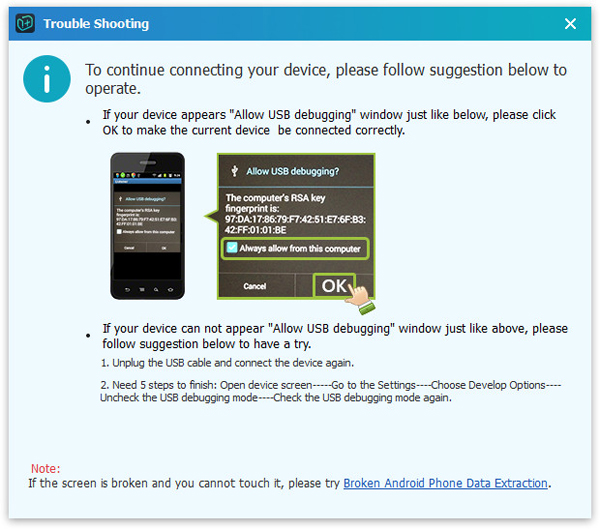














No hay comentarios todavía. Di algo...